珍珠2008精简操作说明
珍珠2010精简操作

珍珠2010精简操作,想学的把它被下来……一、清除控台、加载内置灯库、加载内置效果文件:钥匙指向SYSTEMA→F→B:清空配接A→F→C:清空预置聚焦A→F→D:清空编辑的程序A→F→F:控台全部清空G→E加载内置效果文件G→D加载内置灯库二、配接灯库:钥匙指向PROGRAM1、按PATCH2、按0/1/2/3选页面3、按软键B选灯库(MY-MT1200),选好灯库后按YES/NO确定是否要求生成自动预置聚焦4、按软键E,选择对应的DMX512信号输出口。
通常0页对应A路,1页对应B 路……5、选择好输出口后,再按住蓝色键SWOP1号键不放再按住想要配接的最大灯号键,再同时松开,配接成功三、编辑程序:钥匙指向PROGRAM3.1:编辑场景3.1.1、按蓝色键选灯号(按H→A让灯具垂直开光;按H→B光闸打开,水平垂直不变,其它通道默认值。
)3.1.2、选择特性块(如:DIMMER……)3.1.3、通过A/B转轮改变各通道参数达到预期效果3.1.4、场景设置完毕后按MEMORY进入场景保存状态,然后选择一个程序储存钮保存3.1.5、储存完后按EXIT→CLEAR退出(养成多按几次的好习惯)3.2:手动编辑走灯3.2.1、选择灯号3.2.2、选择特性块,通过A/B轮改变通道参数,做好第一步效果。
3.2.3、按CHASE键,然后选择一个蓝色程序钮保存第一步。
(按第一下选择一个程序钮、按第二下保存第一步)3.2.4、做第二步效果,做完后再按一下该蓝色程序按钮保存第二步。
依次反复做完所有的走灯编辑。
3.2.5、编辑完成后按EXIT→CLEAR退出(养成多按几次的好习惯)四、调用内置程序1、先选择灯具然后再按G:A、选择一个内置效果程序B、编辑一个内置效果程序C、改变内置程序效果D、调整内置程序的速度和幅度E、取消当前所调用的内置效果程序五、编辑组、调用组1、选择灯号,再按H→E2、用数字键盘输入组号,再按ENTER确定3、按EXIT→CLEAR退出(养成多按几次的好习惯)4、可以用覆盖的方法去删除组5、调用组:按组号→再按A六、检查灯具的地址码1、选择灯号,然后按左右箭头键去检查灯具的地址码七、编辑预置聚焦(素材)1、选择灯具,按特性块,用A/B轮去改变灯具的通道参数创建素材,按STORE PALETTE键,再按1-30的灰色按钮或者通过数字键盘输入数字,再按ENTER2、按EXIT→CLEAR退出(养成多按几次的好习惯)八、调用预置聚焦(素材)1、选择灯具,然后让特性块处于DIMMER位置2、按灯号下方的灰色预置(素材)按钮或者用数字键盘输入数字再按软键B调用预置聚焦(素材)九、删除预置聚焦(素材)1、1-30号素材的删除。
珍珠2008控台_使用方法

22.合并通道:配接(patch)----线口----灯具----灯位(兰色键)。配接(patch)----线口----硅号-----兰色键。
23.更换内置灯库:先把钥匙拧到左边----插入磁盘----G----D----确认( ENTER)。
4.删除灯位:配接(patch)----删除(CLEAR)----灯位----确认(ENTER)。
5.存盘:DisK----B----确认( ENTER)。读盘:DisK----A----确认( ENTER)。
6.控台清空:A----FF。删除程序:A----F----D----G。 删除素材:A----F----O----G。
珍珠2008控台 使用方法
1.电脑灯X Y轴在控台上的调整:先点击X(Tilt)Y(pan)----选灯----配接(patch)---- F ---- A .( X(Tilt)Y(pan) )
2.控台上查看地址码:VIEW----D。VIEW----9----ENTER确认。
3.编组:选灯----F----E----数字----确认。调出:数字----A AVOuTEs(爱富利标志)+B 下面三个灯亮
7.删除程序:删除(CLEAR)----点击2次程序(兰色)键。
8.磁盘格式化:Disk----D----B----确认( ENTER)。
9.选灯的单双数:选灯----通道(CHANNEL)----C----Even双,odd单。
10.存素材:选点灯----灯内素材----素材记忆(store palette)----灰色键。
珍珠2010操作说明书

— 3—
5.4 更改图形的位置 5.5 图形如何在多个电脑灯中运行 5.6 举例 6 场景 6.1 HTP 和 LTP 是什么? 6.2 编程时珍珠控台如何工作 6.3 记录一个场景 6.4 重放一个场景 6.5 更改重放页数 6.6 给滚筒贴标签和命名场景 6.7 复制一个场景 6.8 删除一个场景 6.9 编辑场景 6.10 6.11 6.12 6.13 6.14 7 调入功能 设定场景的渐变时间 设备记录模式和通道记录模式 在场景中使用图形 举例
68
4.4.1. 4.4.2.
4.5. 高级选项
68 68
69
4.5.1.
5. 图形发生器 5.1. 重放
69
69 70
5.1.1. 5.1.2. 5.1.3. 5.1.4.
5.2. 编辑
选择一个图形 更改尺寸和图形的速度 展开一个图形到多个电脑灯 相对和绝对图形 编辑正在运行的图形
70 70 70 71
55 56
56
2.3.1.
2.4. 高级选项
56
56
2.4.1.
3. 3.1. 创建
56
58 58
控制调光器和电脑灯
3.1.1. 3.1.2. 3.1.3. 3.1.4. 3.1.5. 3.1.6. 3.1.7. 3.1.8. 3.1.9. 3.1.10.
3.2. 高级选项
选择并控制电脑灯和调光器 更改已选电脑灯的属性 从菜单按键选择属性功能 使用编组 按顺序一次选择一个电脑灯 对齐和翻转功能 关闭一个电脑灯或调光器 通过数字设定亮度电平 输入数值控制电脑灯 发散模式 ML 菜单和跟踪模式 Tracking 模式(跟踪模式)
8.5. 删除
92 92 92 92 93
珍珠控台使用手册

编辑一个单步程序 Include(包含)功能 “Off”(关闭)按键 查看一个单步程序
6.4 复制 6.4.1 复制一个单步程序
4
- 19 - 19 - 19 -
- 20 - 20 - 21 - 21 - 21 - 21 -
- 21 - 21 - 22 - 22 -
- 22 - 22 - 23 -
- 23 - 23 - 24 -
PEARL2008/PEARL TIGER 中文操作参考手册
Pearl 2008 (Pearl Tiger)
操作参考手册
1
PEARL2008/PEARL TIGER 中文操作参考手册
广州赛得丽电子产品
公司简介
广州市赛特丽电子科技有限公司是一家以生产、研发、销售专业舞台 控 制 器 为 主 营 业 务 的 专 业 厂 商 ,同 时 承 接 进 口 电 脑 灯 具 的 维 护 、维 修 业 务 。 产品性能优异、质量保证,性价比高,售后服务保证,得到到广大用户的 支持和信任,产品迅速销往全国各地,并远销东南亚各国及印度、韩国等 国家。公司拥有一批专业强、素质高的人才队伍,其中大学本科电子专业 毕业占50%,大专以上毕业占70%以上。公司由研发部、生产技术部、客 户服务部、市场营销部和财务部组成。由专业到卓越,以客为尊,以人为 本是我们赖以发展的经营理念。 电 话: 86 020 81991150 转805 移动电话: 13826178855 13112689179 联 系 人: 钟生 传 真: 86 020 81997150 地 址: 中国 广东 广州市白云区 新市均禾街新科村新石路一号2栋4楼 (新科小学后面) 公司主页:
- 53 - 53 - 53 - 53 -
- 54 - 54 - 54 - 55 -
Pearl 电脑灯控台2008说明书
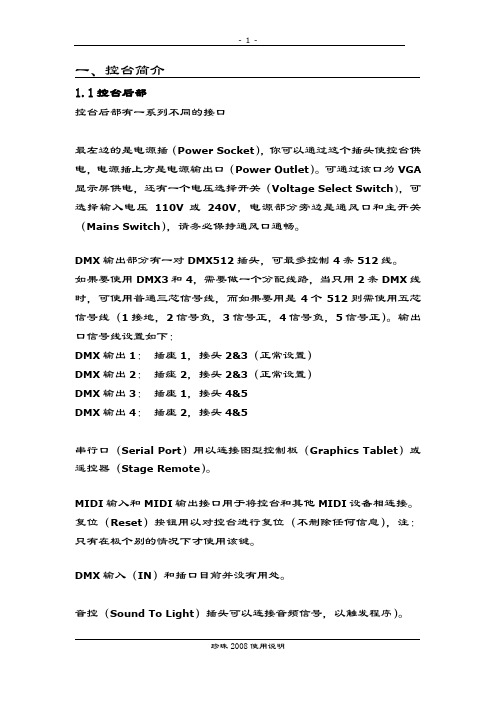
一、控台简介1.1控台后部控台后部有一系列不同的接口最左边的是电源插(Power Socket),你可以通过这个插头使控台供电,电源插上方是电源输出口(Power Outlet)。
可通过该口为VGA 显示屏供电,还有一个电压选择开关(Voltage Select Switch),可选择输入电压110V或240V,电源部分旁边是通风口和主开关(Mains Switch),请务必保持通风口通畅。
DMX输出部分有一对DMX512插头,可最多控制4条512线。
如果要使用DMX3和4,需要做一个分配线路,当只用2条DMX线时,可使用普通三芯信号线,而如果要用是4个512则需使用五芯信号线(1接地,2信号负,3信号正,4信号负,5信号正)。
输出口信号线设置如下:DMX输出1:插座1,接头2&3(正常设置)DMX输出2:插痤2,接头2&3(正常设置)DMX输出3:插座1,接头4&5DMX输出4:插座2,接头4&5串行口(Serial Port)用以连接图型控制板(Graphics Tablet)或遥控器(Stage Remote)。
MIDI输入和MIDI输出接口用于将控台和其他MIDI设备相连接。
复位(Reset)按钮用以对控台进行复位(不删除任何信息),注:只有在极个别的情况下才使用该键。
DMX输入(IN)和插口目前并没有用处。
音控(Sound To Light)插头可以连接音频信号,以触发程序)。
珍珠2008使用说明最后是VDU插头,用以连接外部显示屏。
1.2预置区预置区在控台的上部,包括LCD亮度控制(LCD Brightness)和LCD 对比控制(LCD Contrast),音频触发控制(Sound to Light)和钥匙(Key),钥匙用于设定控台不同的工作状态包括系统状态(System),编程状态(Program)和运行状态(Run),不同的工作状态提供控台不同的功能,钥匙可拿走,以将控台锁住。
珍珠控台2008和2010使用细则

珍珠控台2008和2010使用细则二。
珍珠控台联机方法。
珍珠控台联机方法三、灯库的简单制作在好多的演出时会用到一些第一次用到的灯具,但是控台内置又没有这种灯的灯库。
这问题应该怎么解决了方法有四,一是在网上下载。
二是请别人帮忙自己写。
三是找灯光厂的发过来,还有就是自己写一个!有时急的情况下,只能自己写上一个了!下面简单的说说一个灯库的快速制作。
就是在一个已有的灯库文件中更改一些必要的关键数据。
以下面一个灯库为例:; "GGG", 11 DMX通道, 文件名:GGG.r20;; 日期由描述; 11.06.24 ZHONG 创建;----------------------------------------------------------------------------; 设备名称,最多11个字符,不能有空格DEVICE GGG mode=Mode 1, 16bit 11DMX channelsNAME "User" "GGG";;----------------------------------------------------------------------------; 设备类型,第一和第三项必须为“1”和“M”以保证和老版本兼容。
; 中间项是使用的DMX的通道数目。
TYPE 1 11 M;;----------------------------------------------------------------------------; 镜片/摇头的分辨率MIRROR 2 540 270; | | |; | | |_______ 最大垂直角度(以度数为单位); | |____________ 最大水平角度(以度数为单位); |_________________ 1 表示镜片,2 表示摇头;;----------------------------------------------------------------------------; 配置信息(最多10行); 这些规则信息最多允许有10行159个字符; 变量表示d=DMX号码(1..512), h=手柄(1..60), n=设备名(1--11字符); 可被允许修改部分; +,-,*,/,(,) 基本算法; % 表示整除后的余数(求余); & 表示逻辑与; | 表示逻辑或; R 表示逻辑非(结果的相反值); ^ 表示逻辑异或(操作一个字节); > 表示右移; < 表示左移; r 通过号码的意思得到那个参数的值; d DMX地址; n 灯具名称, 0 终止字符; h 手柄号码DEVICEADDRESS"Handle %2d"h"Fixture %11s"n"DMX %03d"d""""""""""DAEND;;----------------------------------------------------------------------------; DMX的限制特性;; 最小的DMX通道数MINDMX=1;; 最大的DMX通道数MAXDMX=502;; DMX通道数的基数DIVBY=1;;----------------------------------------------------------------------------; DMX通道说明;; 每一行说明一个DMX通道; 1. 通道排号码,该通道在第几号按键(1..12); 2. 指定该功能是由转轮A或B控制(1为转轮A(左边),61为转轮B(右)); 3. 通道类型(L=LTP, H=HTP, I=Instant LTP, S=16-bit instant LTP,; s=16-bit Fadeable LTP; 4. 通道序号,指定该通道在灯具的第几通道;(1..灯具通道总数); 5. 按比例输出值(0..100%);100代表最大输出,0代表没有输出; 6. 曲线号码(只适用于HTP通道),通常都为1; 7. 反向(I) 或正常(N); 8. 属性类型(A=Color Wheel1, BCD=Color Mix, E=Pan, F=Tilt,; G=Iris, H=Dimmer, I=Gobo1, J=Gobo2, K=Gobo1_Rotate, L=Focus, ; M=Gobo2_Rotate, N=Color Wheel2, O=Shutter, P=Prism, Q=Zoom, ; R=Effect_Rotate, S=Frost, T=Speed1, U=Speed2, 0=uncategorised) ; 9. 测试数值通道(通常为1);10. 属性名称, 被用来引用显示而且最多允许12个字符;11. 通道的定位值(0..255);12. 对应通道的高电平值;13. 对应通道的低电平值;DMX2 61 L3 100 1N O 1 "Shutter" 255 255 2551 1 H 4 100 1N H 1 "Dimmer" 255 255 2553 61 s 1 100 1N E 1 "Pan" 128 -1 -10 0 L 10 100 1N E 1 "Pan Low" 128 -1 -13 1 s 2 100 1N F 1 "Tilt" 128 -1 -10 0 L 11 100 1N F 1 "Tilt Low" 128 -1 -14 1 L5 100 1N A 1 "Colour" 255 255 25510 1 L 6 100 1N B 1 "B" 255 0 09 1 L 7 100 1N C 1 "R" 255 0 010 61 L 8 100 1N D 1 "G" 255 0 04 61 L 9 100 1N 0 1 "COLOUR1" 0 0 0END;;----------------------------------------------------------------------------;灯具描述;----------------------------------------------------------------------------; 配接时在屏幕上显示,或对应配接在哪个属性按键;TEXTGGGSpot - 11 ChannelsBank Wheel-A Wheel-B---------------------1 Dimmer --2 ----- Shutter3 Tilt Pan4 Colour COLOUR15 -- --6 -- --7 -- --8 -- --9 R --10 B GENDATTREND;;----------------------------------------------------------------------------这是一个简单的灯库,没有做内置素材表宏表及通道数值表的功能。
Pearl 2008 (Pearl Tiger)操作参考手册

7.1 创建 7.1.1
7.2 重放 7.2.1 7.2.2 7.2.3 7.2.4 7.2.5
编辑一个多步程序(chase)
运行一个多步程序 连接一个多步程序到控制台 设置速度,交叉淡入淡出(crossfade)和方向 手动控制多步程序的步 查看多步程序的步
7.3 编辑 7.3.1
7.3.2
7.3.3
1.1.2 1.1.3 1.1.4 1.1.5 1.1.6
连接电源 连接 DMX 信号线 连接 MIDI 设备 连接音频 后面板的其它接口 台灯
1.2 操作 1.2.1
1.2.2 1.2.3 1.2.4
操作模式 软驱 前面板 查看显示屏
2. 配接(PATCHING)
2.1 创建 2.1.1
2.1.2 2.1.3 2.1.4
4.1.2 4.1.3 4.1.4
共用和个体素材 哪些属性储存到素材 储存一个素材
4.2 重放(Playback) 4.2.1 调用一个素材数值
4.2.2 素材页 4.2.3 设置一个素材到所有灯具 (快速素材) 4.2.4 从素材中只调用某些属性 4.2.5 在一个单步程序(memory)中设置一个素材到灯具 (过滤素材)
3.1 创建 3.1.1 3.1.2 3.1.3 3.1.4 3.1.5 3.1.6 3.1.7 3.1.8 3.1.9 3.1.10
选择灯具来控制 修改选择的灯具的属性 用软键(softkey)选择属性 编组(group) 步进式一次选择一个灯具 排列(Align)和翻转(Flip)功能 “杀掉(Killing off)”一个灯具 用数字输入光亮度 通过输入数值控制灯具 扇形散开(Fan)模式
- 51 - 51 - 52 -
调光台操作指南

调光台操作指南珍珠2008精简操作一、清除控台、加载内置灯库、加载内置效果文件:钥匙指向SYSTEMA→F→B:清空配接A→F→C:清空预置聚焦A→F→D:清空编辑的程序A→F→F:控台全部清空G→E加载内置效果文件G→D加载内置灯库二、配接灯库:钥匙指向PROGRAM1、按PATCH2、按0/1/2/3选页面3、按软键B选灯库(JMH-1200D),选好灯库后按YES/NO确定是否要求生成自动预置聚焦4、按软键E,选择对应的DMX512信号输出口。
通常0页对应A路,1页对应B路……5、选择好输出口后,再按住蓝色键SWOP1号键不放再按住想要配接的最大灯号键,再同时松开,配接成功三、编辑程序:钥匙指向PROGRAM3.1:编辑场景3.1.1、按蓝色键选灯号(按H→A让灯具垂直开光;按H→B光闸打开,水平垂直不变,其它通道默认值。
)3.1.2、选择特性块(如:DIMMER……)3.1.3、通过A/B转轮改变各通道参数达到预期效果3.1.4、场景设置完毕后按MEMORY进入场景保存状态,然后选择一个程序储存钮保存3.1.5、储存完后按EXIT→CLEAR退出(养成多按几次的好习惯)3.2:手动编辑走灯3.2.1、选择灯号3.2.2、选择特性块,通过A/B轮改变通道参数,做好第一步效果。
3.2.3、按CHASE键,然后选择一个蓝色程序钮保存第一步。
(按第一下选择一个程序钮、按第二下保存第一步)3.2.4、做第二步效果,做完后再按一下该蓝色程序按钮保存第二步。
依次反复做完所有的走灯编辑。
3.2.5、编辑完成后按EXIT→CLEAR退出(养成多按几次的好习惯)四、调用内置程序1、先选择灯具然后再按G:A、选择一个内置效果程序B、编辑一个内置效果程序C、改变内置程序效果D、调整内置程序的速度和幅度E、取消当前所调用的内置效果程序五、编辑组、调用组1、选择灯号,再按H→E2、用数字键盘输入组号,再按ENTER确定3、按EXIT→CLEAR退出(养成多按几次的好习惯)4、可以用覆盖的方法去删除组5、调用组:按组号→再按A六、检查灯具的地址码1、选择灯号,然后按左右箭头键去检查灯具的地址码七、编辑预置聚焦(素材)1、选择灯具,按特性块,用A/B轮去改变灯具的通道参数创建素材,按STORE PALETTE 键,再按1-30的灰色按钮或者通过数字键盘输入数字,再按ENTER2、按EXIT→CLEAR退出(养成多按几次的好习惯)八、调用预置聚焦(素材)1、选择灯具,然后让特性块处于DIMMER位置2、按灯号下方的灰色预置(素材)按钮或者用数字键盘输入数字再按软键B调用预置聚焦(素材)九、删除预置聚焦(素材)1、1-30号素材的删除。
- 1、下载文档前请自行甄别文档内容的完整性,平台不提供额外的编辑、内容补充、找答案等附加服务。
- 2、"仅部分预览"的文档,不可在线预览部分如存在完整性等问题,可反馈申请退款(可完整预览的文档不适用该条件!)。
- 3、如文档侵犯您的权益,请联系客服反馈,我们会尽快为您处理(人工客服工作时间:9:00-18:30)。
用珍珠2008控制电脑灯
一、清除控台、加载内置灯库、加载内置效果文件:钥匙指向SYSTEM A→F→B:清空配接
A→F→C:清空预置聚焦
A→F→D:清空编辑的程序
A→F→F:控台全部清空
G→E加载内置效果文件
G→D加载内置灯库
二、配接灯库:钥匙指向PROGRAM
1、按PATCH
2、按0/1/2/3选页面
3、按软键B选灯库(JMH-1200D),选好灯库后按YES/NO确定是否要求生成自动预置聚焦
4、按软键E,选择对应的DMX512信号输出口。
通常0页对应A 路,1页对应B路……
5、选择好输出口后,再按住蓝色键SWOP1号键不放再按住想要配接的最大灯号键,再同时松开,配接成功
三、编辑程序:钥匙指向PROGRAM
3.1:编辑场景
3.1.1、按蓝色键选灯号(按H→A让灯具垂直开光;按H→B光闸打开,水平垂直不变,其它通道默认值。
)
3.1.2、选择特性块(如:DIMMER……)
3.1.3、通过A/B转轮改变各通道参数达到预期效果
3.1.4、场景设置完毕后按MEMORY进入场景保存状态,然后选择一个程序储存钮保存
3.1.5、储存完后按EXIT→CLEAR退出(养成多按几次的好习惯)3.2:手动编辑走灯
3.2.1、选择灯号
3.2.2、选择特性块,通过A/B轮改变通道参数,做好第一步效果。
3.2.3、按CHASE键,然后选择一个蓝色程序钮保存第一步。
(按第一下选择一个程序钮、按第二下保存第一步)
3.2.4、做第二步效果,做完后再按一下该蓝色程序按钮保存第二步。
依次反复做完所有的走灯编辑。
3.2.5、编辑完成后按EXIT→CLEAR退出(养成多按几次的好习惯)
四、调用内置程序
1、先选择灯具然后再按G:
A、选择一个内置效果程序
B、编辑一个内置效果程序
C、改变内置程序效果
D、调整内置程序的速度和幅度
E、取消当前所调用的内置效果程序
五、编辑组、调用组
1、选择灯号,再按H→E
2、用数字键盘输入组号,再按ENTER确定
3、按EXIT→CLEAR退出(养成多按几次的好习惯)
4、可以用覆盖的方法去删除组
5、调用组:按组号→再按A
六、检查灯具的地址码
1、选择灯号,然后按左右箭头键去检查灯具的地址码
七、编辑预置聚焦(素材)
1、选择灯具,按特性块,用A/B轮去改变灯具的通道参数创建素材,按STORE PALETTE键,再按1-30的灰色按钮或者通过数字键盘输入数字,再按ENTER
2、按EXIT→CLEAR退出(养成多按几次的好习惯)
八、调用预置聚焦(素材)
1、选择灯具,然后让特性块处于DIMMER位置
2、按灯号下方的灰色预置(素材)按钮或者用数字键盘输入数字再按软键B调用预置聚焦(素材)
九、删除预置聚焦(素材)
1、1-30号素材的删除。
按DELETE键,然后按两下灯号下方的素材键
2、30之后的素材只能用覆盖的方法去删除
十、控台资料备份:钥匙指向PROGRAM
1、按DISK→软键A:把资料从U盘里读出来保存到控台里
2、按DISK→软键B:把控台里的资料备份到U盘里
用珍珠2008控制常规灯
一、配接常规灯:钥匙指向PROGRAM
1、按PATCH
2、按0/1/2/3选页面
3、按软键E,选择对应的DMX512信号输出口。
通常0页对应A 路,1页对应B路……
4、按软键A输入一个硅号,然后按一次你想要配接的蓝色配接按钮。
每输入一个硅号按一次相应的蓝色按钮进行配接。
(注意:同一个硅号不能配接到两个不同的预置钮上!)
5、配接完后按EXIT→CLEAR退出(养成多按几次的好习惯)
二、删除常规灯的配接:钥匙指向PROGRAM
1、先选择页面→按PATH→再按软键E选择DMX512信号输出口→然后依次按软键A→DEL→输入想要删除的硅号→再按ENTER 确定
2、删除整个配接钮:先选择页面→按PATH→再按软键E选择DMX512信号输出口→然后依次按软键A→DEL→连续快速按两下想要删除的配接钮→按ENTER 确定
3、删除完成后按EXIT→CLEAR退出(养成多按几次的好习惯)。
